Conectar unos auriculares Plantronics a una computadora con Windows debería resultar rápido y sencillo. Muchos usuarios se topan con errores de emparejamiento, faltan dispositivos de audio o problemas con la calidad de las llamadas durante la configuración. Esta guía lo guía paso a paso para que sus auriculares se conecten de manera confiable y funcionen bien en aplicaciones de trabajo.
Paso 1: verifique la compatibilidad de los auriculares y el método de conexión
Los auriculares Plantronics se conectan a través de USB, llaves USB, Bluetooth o un cable de 3,5 mm. Cuando elige el método correcto para su modelo, Windows enruta el audio correctamente y mantiene sus reuniones estables.
Los modelos basados en USB y dongle le brindan el audio más estable para reuniones. Conecta el dongle a un puerto USB, espera unos segundos y Windows carga los auriculares como un nuevo dispositivo de audio.

Los modelos Bluetooth, por otro lado, requieren modo de emparejamiento y un adaptador compatible. Mantenga presionado el botón de emparejamiento en el auricular hasta que la luz parpadee, luego abra Configuración en su PC y agregue el auricular en Bluetooth y dispositivos.
Paso 2: conecte sus auriculares a la PC
Si usa un auricular Plantronics basado en USB o dongle, conecte el dongle a un puerto USB disponible y espere a que Windows muestre una breve notificación de que un nuevo dispositivo está listo.

Cuando usas un modelo Bluetooth, colocas los auriculares en modo de emparejamiento, abres Configuración > Bluetooth y dispositivos > Agregar dispositivo y luego seleccionas Bluetooth. Ahora, seleccione su modelo de Plantronics de la lista.
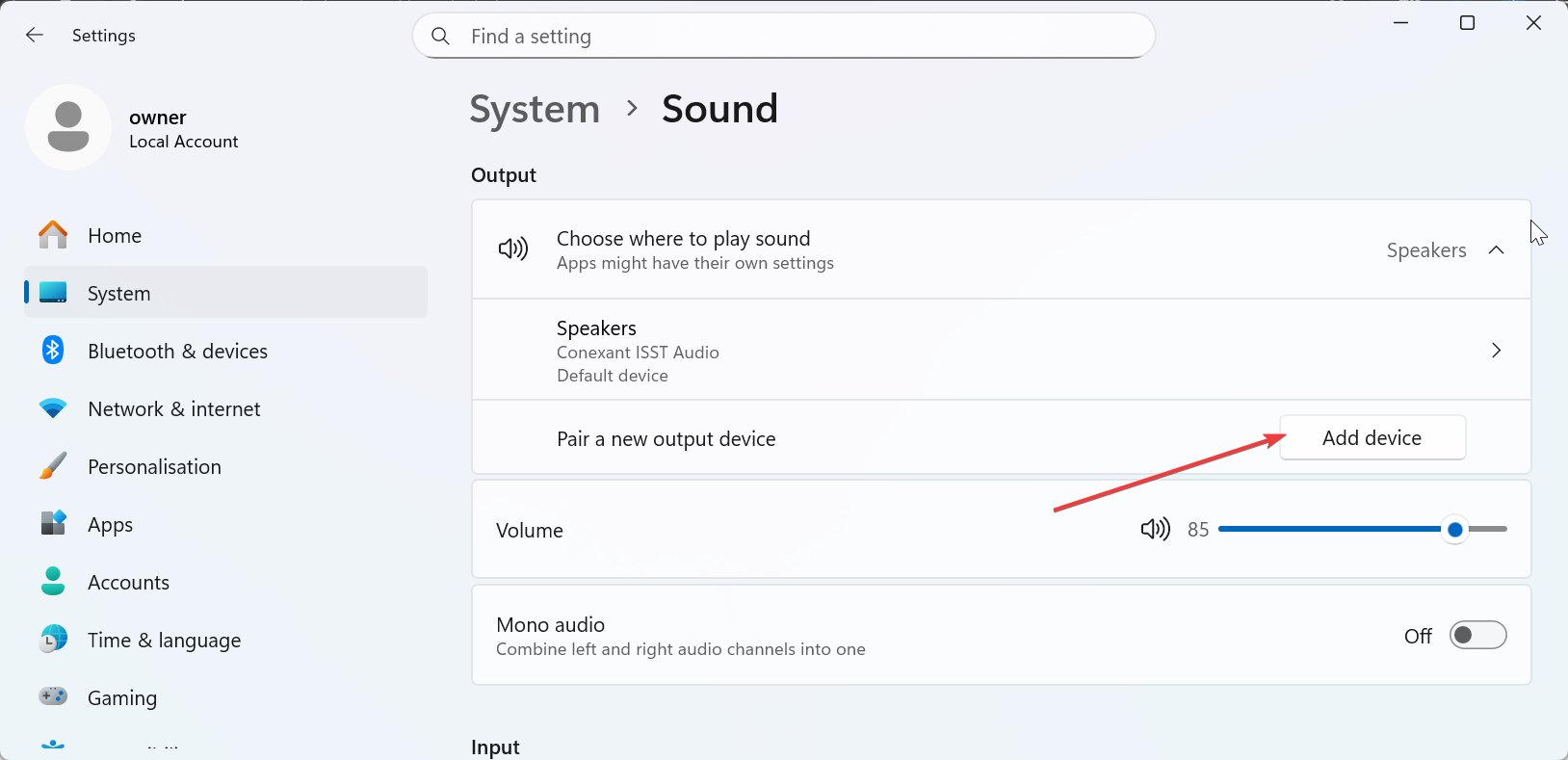
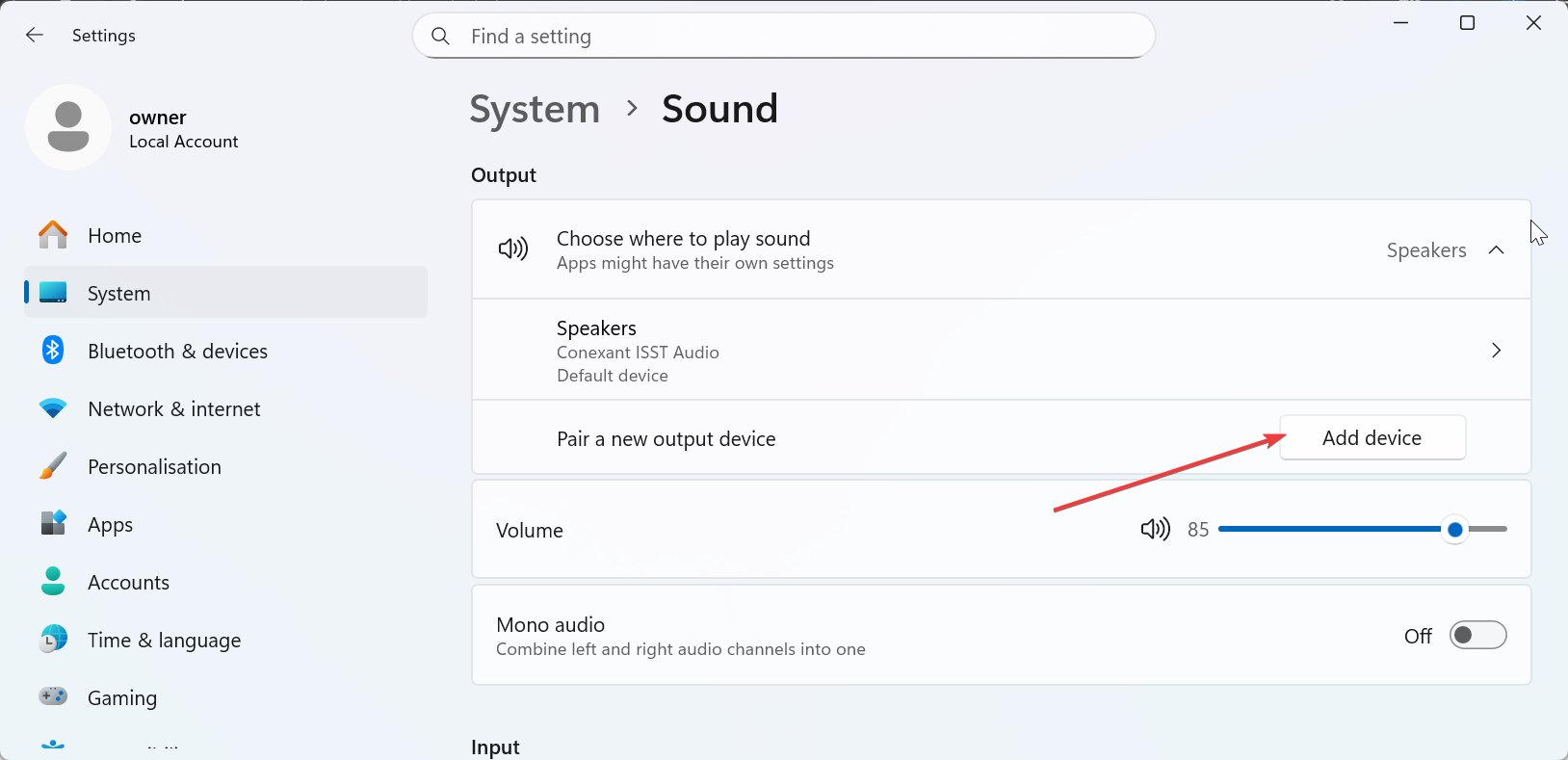
A continuación, vaya a Configuración > Sistema > Sonido y seleccione sus auriculares Plantronic en las secciones Entrada y Salida.
Paso 3: instale el software Plantronics Hub
Vaya al sitio web oficial para descargarlo el instalador de Plantronics Hub. Ejecútelo y siga las instrucciones en pantalla hasta que se complete la configuración. Una vez finalizada la instalación, conecte sus auriculares para que Hub detecte el modelo y cargue configuraciones e integraciones optimizadas para su dispositivo.
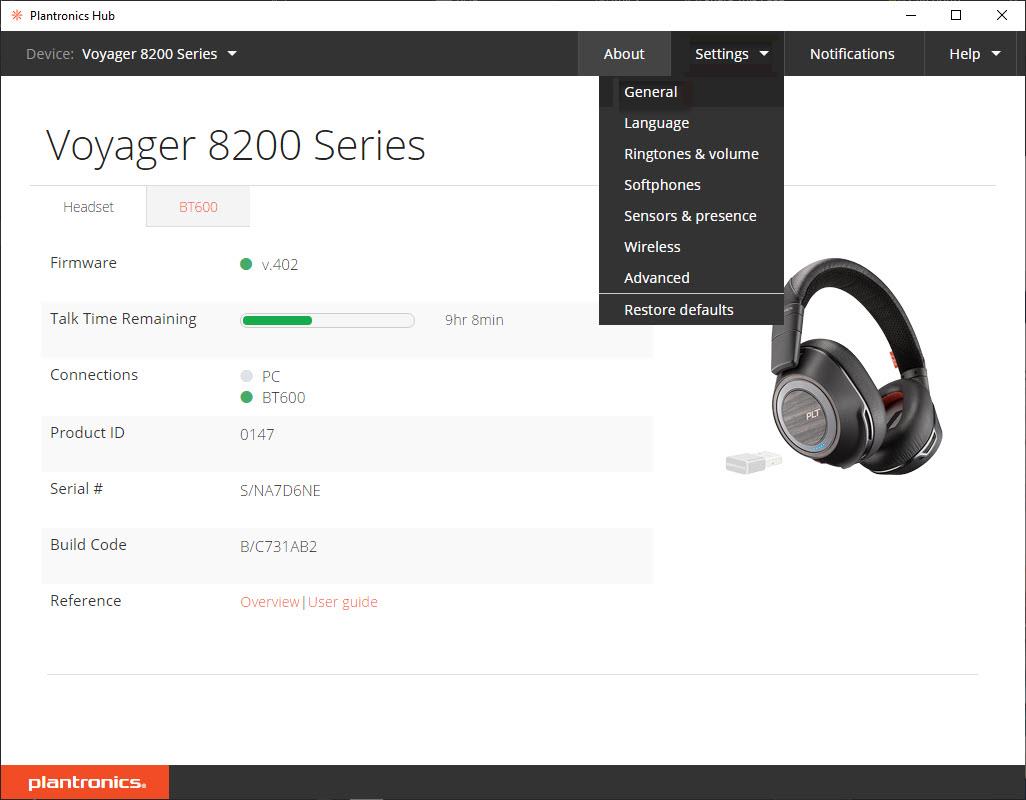
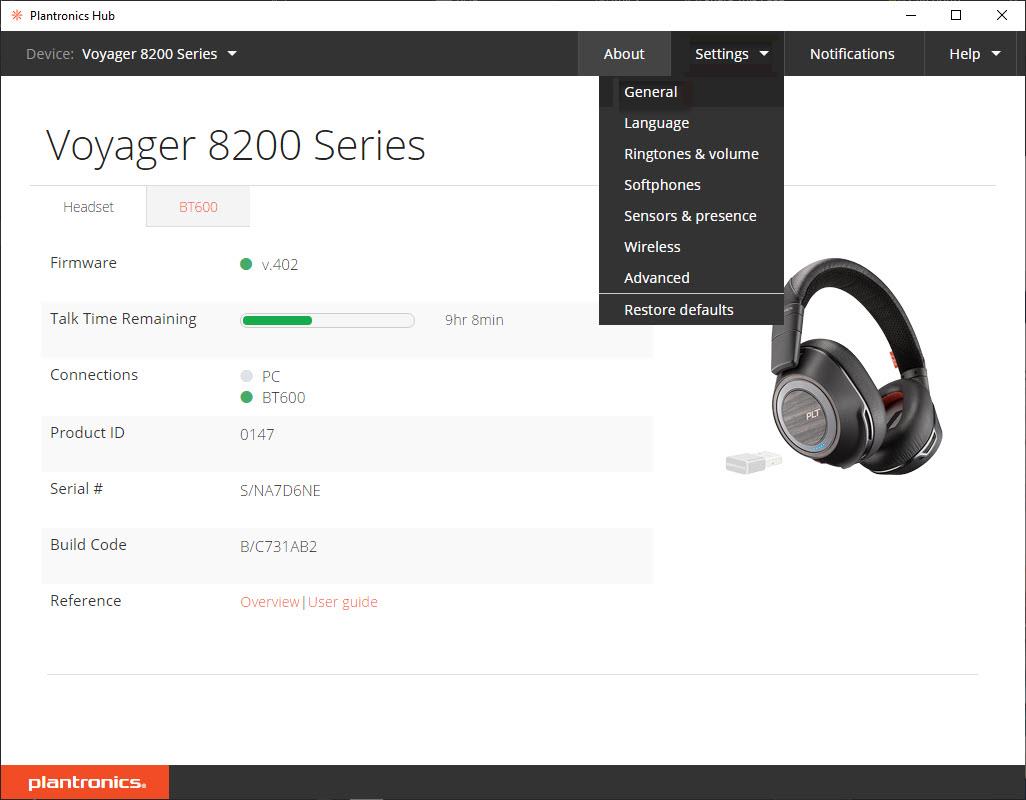 LEAD Technologies Inc. V1.01
LEAD Technologies Inc. V1.01
Paso 4: Confirme que los auriculares funcionan en aplicaciones de conferencias
En Microsoft Teams, Zoom o Google Meet, abra el menú de audio o configuración y busque las opciones de micrófono y altavoz. Elija sus auriculares Plantronics para ambos dispositivos para que la aplicación envíe el audio de la llamada a través de los auriculares y escuche solo el micrófono de los auriculares, no el micrófono de la computadora portátil u otro dispositivo USB.
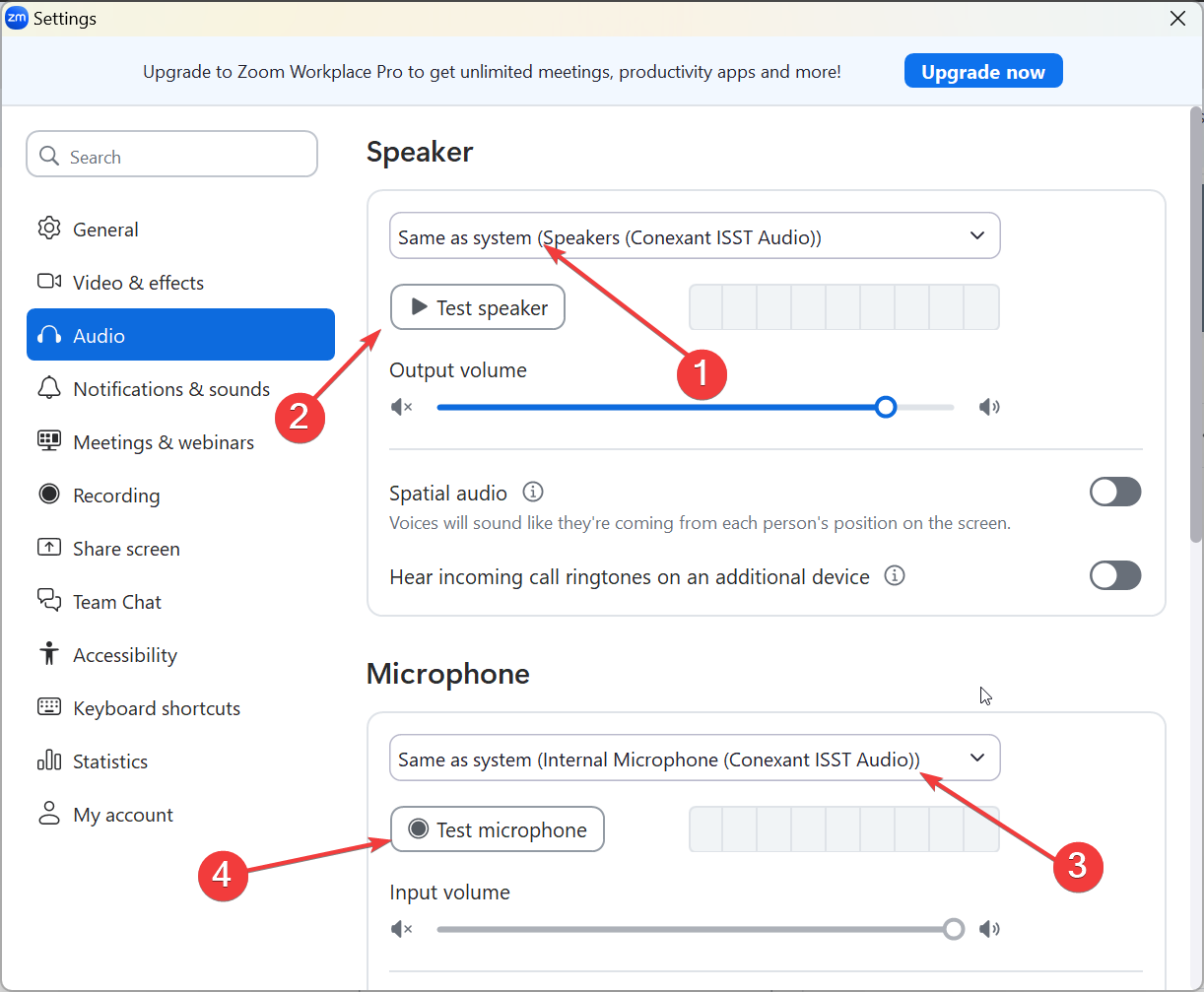
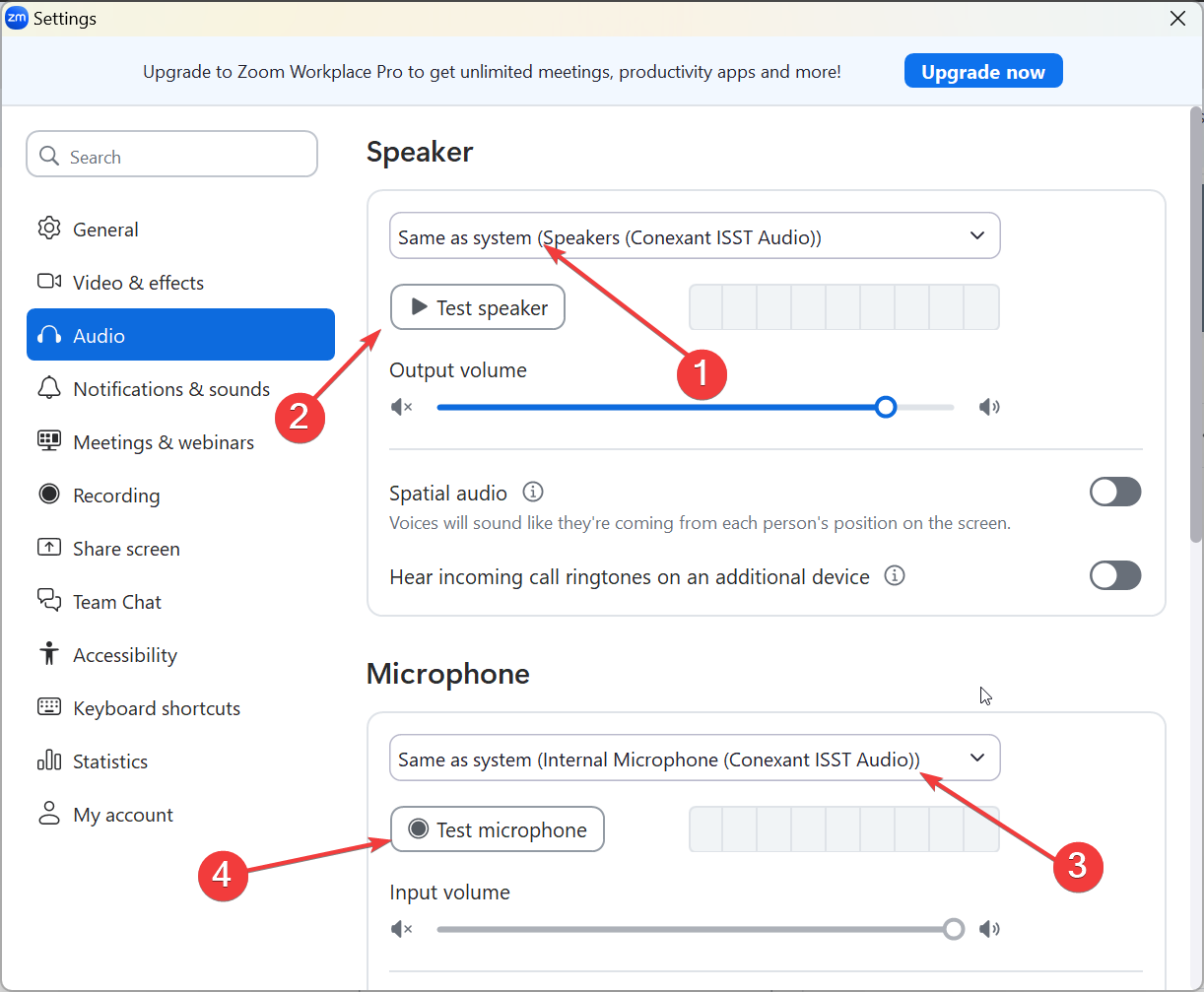
También puede realizar pruebas con los botones del altavoz de prueba y del micrófono de prueba en Zoom y otras herramientas de conferencia para ver si su configuración funcionó.
Solucionar problemas de conexión comunes
Los auriculares no se muestran en Windows: cuando Windows no incluye sus auriculares, actualice el controlador de los auriculares, reinicie su PC y vuelva a conectarlos. Bluetooth no se empareja o corta la conexión: elimine los auriculares de la lista de dispositivos emparejados en Configuración > Bluetooth y dispositivos y apáguelos. Ahora, vuelva a encenderlo y repita el proceso de emparejamiento Dongle USB no reconocido: desconéctelo, espere unos segundos y conéctelo a un puerto USB diferente de la computadora. Además, abra Plantronics Hub, verifique si la aplicación detecta el dongle y ejecute cualquier actualización de firmware que aparezca para el dongle o los auriculares.
Consejos para optimizar la calidad del audio
Ajustar la reducción de ruido y el tono local: en Plantronics Hub, abra la configuración del dispositivo y busque controles de reducción de ruido y tono local. Habilite la reducción de ruido cuando trabaje en un entorno concurrido, luego ajuste el tono local para escuchar su propia voz suavemente en los auriculares y evitar gritar o hablar demasiado bajo. Establezca el códec o perfil Bluetooth correcto: si el audio suena débil o amortiguado durante las llamadas, verifique la configuración de su aplicación y dispositivo y asegúrese de que los auriculares usen el perfil optimizado para llamadas en lugar de un modo alternativo de baja tasa de bits.
Preguntas frecuentes
¿Por qué Windows no detecta mis auriculares Plantronics? Windows a menudo no detecta los auriculares cuando los controladores entran en conflicto o el firmware se retrasa. Por lo general, esto se soluciona reinstalando el controlador, actualizando el firmware y volviendo a conectar los auriculares.
¿Por qué mi micrófono es tan silencioso? Su micrófono a menudo suena silencioso cuando Windows selecciona el nivel de entrada incorrecto o usa un micrófono diferente. Simplemente abra la configuración de Sonido y seleccione el micrófono Plantronics en Entrada.
¿La llave USB mejora la calidad de la llamada? La llave USB dedicada generalmente proporciona un vínculo más estable y consistente que el Bluetooth integrado.
Resumen
Identifique si sus auriculares Plantronics utilizan USB, dongle o Bluetooth. Empareje o conecte el dispositivo antes de ajustar cualquier configuración de Windows. Configure el micrófono y el altavoz correctos en Sonido de Windows. Instale Plantronics Hub para obtener actualizaciones y funciones de control de llamadas. Confirme el enrutamiento de audio dentro de Teams, Zoom u otras aplicaciones para reuniones.
Conclusión
Una conexión fluida de los auriculares Plantronics comienza con la elección del método de emparejamiento correcto y la selección de la entrada y salida correctas en Windows. Plantronics Hub mejora la estabilidad, actualiza el firmware y desbloquea funciones de control de llamadas para aplicaciones de trabajo.
Cuando aparecen problemas, unas simples comprobaciones en el Administrador de dispositivos, la configuración de Bluetooth o el dongle resuelven la mayoría de los problemas rápidamente. Con estos pasos, sus auriculares seguirán siendo confiables durante las llamadas, las reuniones y el uso diario de la computadora.


